将你的办公台式电脑变成WiFi路由器,让手机等设备自由上网,是一个很实用的方法,尤其是在网络接口或带宽有限的情况下。主要有两种方法:
"方法一:使用操作系统自带功能(最简单,推荐首选)"
Windows 10 / Windows 11 和 macOS 都内置了创建WiFi热点的功能。
"对于 Windows 10 / Windows 11:"
1. "检查网络连接:"
确保你的台式电脑已经连接到了你需要共享的网络(比如通过有线或无线连接到公司/家庭的网络)。
这个网络必须是“专用”或“专用(工作)”网络,不能是“公用”网络,因为公用网络通常不允许共享。
2. "打开“网络和 Internet 设置”:"
点击任务栏右下角的网络图标。
选择“网络和 Internet 设置”。
或者,在“设置” (Windows键 + I) -> “网络和 Internet”里。
3. "进入“移动热点”:"
在左侧菜单中,向下滚动并点击“移动热点”。
4. "启用移动热点:"
打开“移动热点”开关。
点击“编辑”来设置热点名称(SSID)和密码。
"名称 (SSID):" 设置一个容易识别的名称,比如 "MyDeskWiFi"。
相关内容:
你是否有遇到办公室里手机信号不好,办公区域还没有无线路由器,又或月末自己手机流量所剩无几,无法手机自由冲浪的时候?今天给大家介绍一个让台式电脑秒变成无线路由器的方法。
首先我们需要在网上购买一个Usb无线网卡,这个也不贵10-20块网上就能买到。
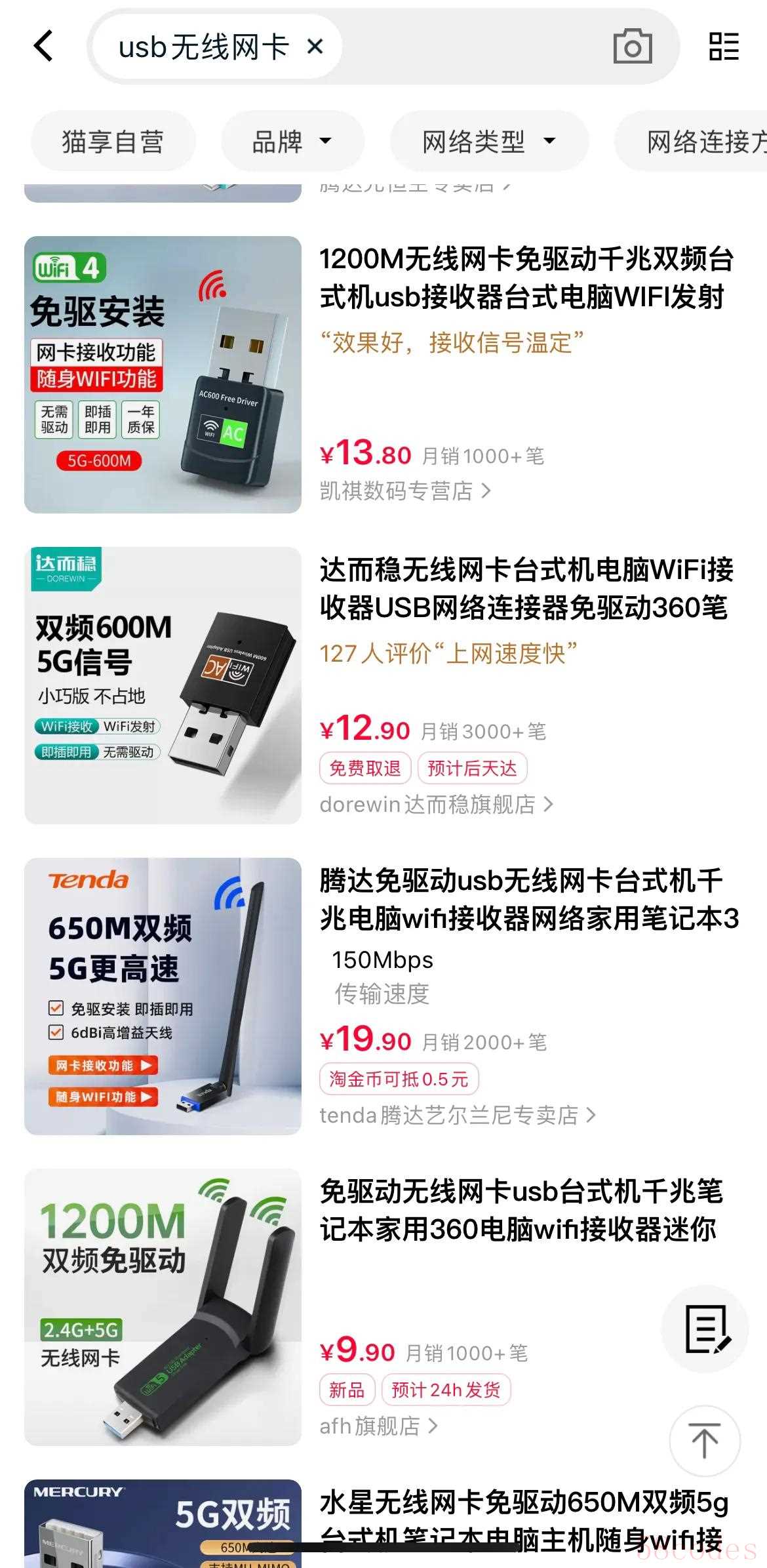
Usb无线网卡
有了无线网卡我们只是实现了:有无线路由器而台式机牵不了网线,让台式机通过无线网卡连接无线路由器实现上网;而我们说的是现在台式机通过网线能上网,我们没有无线路由器,如何让台式机变成wifi路由器,是相反的问题。这里就要用到一款叫“猎豹免费wifi”的软件
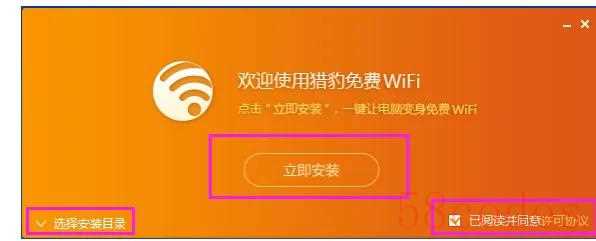
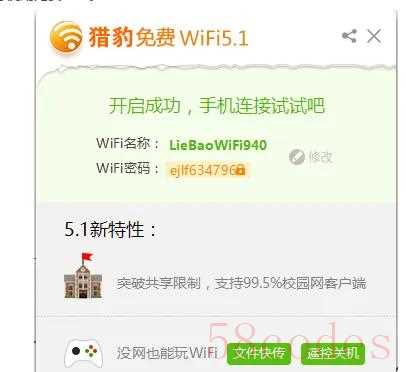
插入我们的无线网卡,软件安装完成后,就可以用手机搜索显示的路由器名称对应密码(嫌自行生成密码复杂的也可以自行修改)。
好了通过以上操作我们的手机就可以流量自由的享受冲浪了。
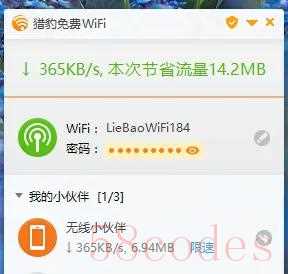
接入后网速显示
Ps:我们在办公室实现的台式机变路由器手机上网,初衷只是让大家可以节省一点套餐流量,大家千万不要实现了流量自由,就无限制的占用带宽去游戏和看电影,不然影响到整个公司的办公网速,被网管查到,再报告老板,或者后台永久禁止你的无线端口那就得不偿失了!imgarr

 微信扫一扫打赏
微信扫一扫打赏
 支付宝扫一扫打赏
支付宝扫一扫打赏
